Hur man tillämpar transparens på SVG:er

Lär dig hur du tillämpar transparens på SVG-grafik i Illustrator. Utforska hur du matar ut SVG:er med transparent bakgrund och tillämpar transparenseffekter.
I Adobe Photoshop Creative Suite 6 kan du behöva upsampla och lägga till pixlar till en bild. Detta är en knepig process eftersom det ibland kan göra bilder suddiga. För att bäst undvika detta problem, följ dessa steg:
Med önskad bild öppen, välj först Bild→ Duplicera för att göra en kopia av ditt original. Med dubbletten aktiv, välj Bild→ Bildstorlek.
Dialogrutan Bildstorlek visas.
Det är här förödelsen sker. Var försiktig!
Se till att alternativet Omsampla bild är valt.
Bredd och höjd i området Pixeldimensioner är nu textrutor där du kan ange värden. De är inte längre fasta värden som de är när Resample Image är avmarkerat.
Ange ett högre värde för upplösningen och, om så önskas, ange ett högre värde för bredden eller höjden.
Exemplet har en upplösning på 300 ppi.
Pixeldimensionerna ökade dramatiskt, och det gjorde filstorleken (från bara 299,5K till 5,08MB).
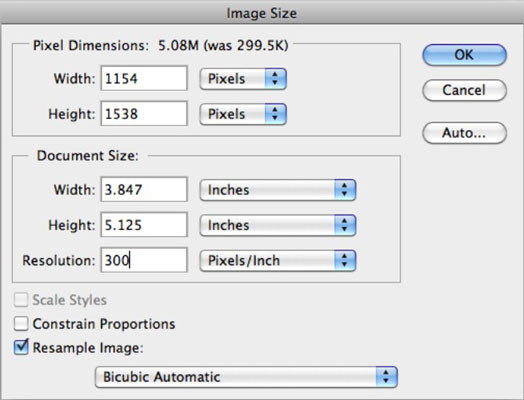
Om du får allt discombobulated när du arbetar i dialogrutan, tryck på Alt (Alternativ på Mac). Knappen Avbryt ändras till en Återställ-knapp. Klicka på den och du är tillbaka där du började. Detta är en bra genväg att komma ihåg eftersom den gäller för många av Photoshops dialogrutor.
Lämna din interpolationsmetod inställd på Bicubic Automatic eller Bicubic Smoother vilket är ett bra alternativ vid uppsampling.
Klicka på OK.
Photoshop går nu igenom sin interpolationsritual och tar fram en ny omsamplad bild. Gör en jämförelse sida vid sida med originalet och titta på båda med 100 % vy. Ditt original borde se mycket bättre ut än den omsamplade bilden. Och, för en riktig chock, testa att skriva ut de två bilderna och se vilken typ av nedbrytning som äger rum.
Lär dig hur du tillämpar transparens på SVG-grafik i Illustrator. Utforska hur du matar ut SVG:er med transparent bakgrund och tillämpar transparenseffekter.
När du har importerat dina bilder till Adobe XD har du inte så mycket redigeringskontroll, men du kan ändra storlek och rotera bilder precis som du skulle göra med vilken annan form som helst. Du kan också enkelt runda hörnen på en importerad bild med hjälp av hörnwidgetarna. Maskera dina bilder Genom att definiera en sluten form […]
När du har text i ditt Adobe XD-projekt kan du börja ändra textegenskaperna. Dessa egenskaper inkluderar teckensnittsfamilj, teckenstorlek, teckensnittsvikt, justering, teckenavstånd (kerning och spårning), linjeavstånd (ledande), fyllning, kant (linje), skugga (skugga) och bakgrundsoskärpa. Så låt oss se över hur dessa egenskaper tillämpas. Om läsbarhet och typsnitt […]
Precis som i Adobe Illustrator ger Photoshop-ritytor möjligheten att bygga separata sidor eller skärmar i ett dokument. Detta kan vara särskilt användbart om du bygger skärmar för en mobilapplikation eller liten broschyr. Du kan tänka på en rityta som en speciell typ av lagergrupp skapad med hjälp av panelen Lager. Det är […]
Många av verktygen du hittar i panelen InDesign Tools används för att rita linjer och former på en sida, så du har flera olika sätt att skapa intressanta ritningar för dina publikationer. Du kan skapa allt från grundläggande former till invecklade ritningar i InDesign, istället för att behöva använda ett ritprogram som […]
Att slå in text i Adobe Illustrator CC är inte riktigt detsamma som att slå in en present – det är enklare! En textbrytning tvingar text att lindas runt en grafik, som visas i den här bilden. Den här funktionen kan lägga till lite kreativitet till alla delar. Grafiken tvingar texten att lindas runt den. Skapa först […]
När du designar i Adobe Illustrator CC behöver du ofta en form som har en exakt storlek (till exempel 2 x 3 tum). När du har skapat en form är det bästa sättet att ändra storlek på den till exakta mått att använda panelen Transform, som visas i den här bilden. Välj objektet och välj sedan Fönster→ Omvandla till […]
Du kan använda InDesign för att skapa och ändra QR-kodgrafik. QR-koder är en form av streckkod som kan lagra information som ord, siffror, webbadresser eller andra former av data. Användaren skannar QR-koden med hjälp av sin kamera och programvara på en enhet, till exempel en smartphone, och programvaran använder […]
Det kan finnas en tid då du behöver ett nytt foto för att se gammalt ut. Photoshop CS6 har du täckt. Svartvit fotografering är ett nyare fenomen än man kan tro. Daguerreotyper och andra tidiga fotografier hade ofta en brunaktig eller blåaktig ton. Du kan skapa dina egna mästerverk i sepiaton. Tonade bilder kan skapa […]
Med hjälp av Live Paint-funktionen i Adobe Creative Suite 5 (Adobe CS5) Illustrator kan du skapa den bild du vill ha och fylla i regioner med färg. Live Paint-hinken upptäcker automatiskt områden som består av oberoende korsande vägar och fyller dem därefter. Färgen inom en viss region förblir levande och flyter automatiskt om någon […]







